Πώς να αντιστοιχίσετε ξανά τα κλειδιά στα Windows 10
Υπάρχουν μερικοί λόγοι για τους οποίους μπορεί να θέλετε να αντιστοιχίσετε ξανά τα πλήκτρα στα Windows 10—η(Windows 10—the) διάταξη μπορεί να φαίνεται λανθασμένη ή τα πλήκτρα μπορεί να είναι σπασμένα. Δυστυχώς, τα Windows(Windows) δεν σας επιτρέπουν να αντιστοιχίσετε ξανά κλειδιά απευθείας. Μπορείτε να τα αντιστοιχίσετε αλλάζοντας μόνοι σας το μητρώο, κάτι που δεν θα συνιστούσαμε, ή χρησιμοποιώντας λογισμικό τρίτων κατασκευαστών.
Ένα από τα πιο εύκολα λογισμικά αντιστοίχισης πληκτρολογίων για χρήση στα Windows είναι το SharpKeys(SharpKeys) . Αυτό το δωρεάν λογισμικό ανοιχτού κώδικα σάς επιτρέπει να αντιστοιχίσετε ένα ή πολλά πλήκτρα σε ένα άλλο κλειδί, αν και υποστηρίζει μόνο πλήκτρα πληκτρολογίου καθώς τα πλήκτρα του ποντικιού ή της επιφάνειας αφής δεν υποστηρίζονται. Δείτε πώς μπορείτε να αντιστοιχίσετε ξανά τα κλειδιά στα Windows 10 χρησιμοποιώντας το SharpKeys(SharpKeys) .

Εγκατάσταση του SharpKeys στα Windows 10(Installing SharpKeys on Windows 10)
Ένα αρχείο εγκατάστασης των Windows για το (Windows)SharpKeys είναι διαθέσιμο στο αποθετήριο του SharpKeys GitHub , όπως και μια φορητή έκδοση που μπορείτε να κάνετε λήψη για χρήση σε μονάδες αποθήκευσης flash για να έχετε μαζί σας την εγκατάσταση του SharpKeys . Το SharpKeys(SharpKeys) είναι ανοιχτού κώδικα, επομένως μπορείτε να επιλέξετε να κατεβάσετε τον πηγαίο κώδικα και να τον μεταγλωττίσετε μόνοι σας, αν αυτό είναι η προτίμησή σας.
- Για να αντιστοιχίσετε ξανά τα κλειδιά σας στα Windows 10 , κάντε λήψη και εγκαταστήστε την πιο πρόσφατη έκδοση του SharpKeys(latest version of SharpKeys) από την ενότητα εκδόσεων του αποθετηρίου SharpKeys GitHub . Το αρχείο εγκατάστασης παρατίθεται ως αρχείο εγκατάστασης MSI(MSI installer file) ή μπορείτε να κάνετε λήψη και εξαγωγή μιας φορητής έκδοσης ZIP(portable ZIP version) .

- Μόλις εγκατασταθεί το SharpKeys , ανοίξτε το από το μενού Έναρξη των Windows(Windows Start) ή εκτελέστε το εκτελέσιμο αρχείο από τον εξαγόμενο φάκελο για τη φορητή έκδοση. Το SharpKeys(SharpKeys) θα σας προειδοποιήσει ότι η χρήση του θα τροποποιήσει το μητρώο, προσθέτοντας ένα μόνο κλειδί σε αυτό για να αντιστοιχίσετε ξανά τα κλειδιά σας. Πατήστε OK για να αποδεχτείτε την προειδοποίηση και να επιτρέψετε στο SharpKeys να το κάνει αυτό.
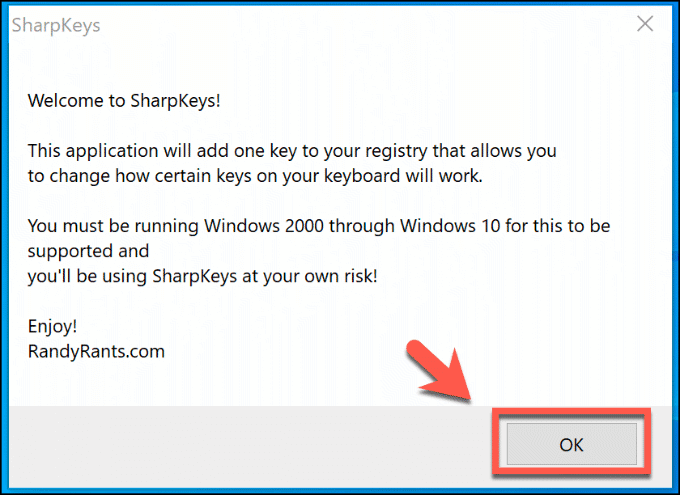
Το κύριο παράθυρο SharpKeys θα ανοίξει μόλις γίνει αποδεκτή η προειδοποίηση.
Αντιστοιχίστε ξανά τα πλήκτρα στα Windows 10 με χρήση SharpKeys(Remap Keys on Windows 10 Using SharpKeys)
Μόλις εγκατασταθεί το SharpKeys , μπορείτε να το χρησιμοποιήσετε για να αρχίσετε να αντιστοιχίζετε ξανά τα πλήκτρα του πληκτρολογίου σας. Ωστόσο, πριν ξεκινήσετε, θα πρέπει να ελέγξετε εάν οι τοπικές ρυθμίσεις του πληκτρολογίου σας έχουν ρυθμιστεί σωστά για την τοποθεσία σας. Αυτό μπορεί να επιλύσει προβλήματα όταν τα πλήκτρα υπογραφής και τα πλήκτρα εισαγωγικών(at sign keys and quote keys) στο πληκτρολόγιό σας εναλλάσσονται, για παράδειγμα.
Μπορείτε να το ελέγξετε κάνοντας δεξί κλικ στο μενού Έναρξη των Windows και κάνοντας κλικ στις (Windows Start)Ρυθμίσεις. (Settings. )Από εδώ, κάντε κλικ στην επιλογή Time & Language > Language και ελέγξτε τις τοπικές ρυθμίσεις που αναφέρονται στην ενότητα Προτιμώμενες γλώσσες(Preferred Languages) .

Εάν η τοπική σας ρύθμιση είναι σωστή και εξακολουθείτε να χρειάζεται να αντιστοιχίσετε ξανά άλλα κλειδιά, μπορείτε να αρχίσετε να χρησιμοποιείτε το λογισμικό SharpKeys .
- Για να ξεκινήσετε την επαναχαρτογράφηση των κλειδιών στο SharpKeys , κάντε κλικ στο κουμπί Προσθήκη(Add) στο κύριο παράθυρο του SharpKeys .
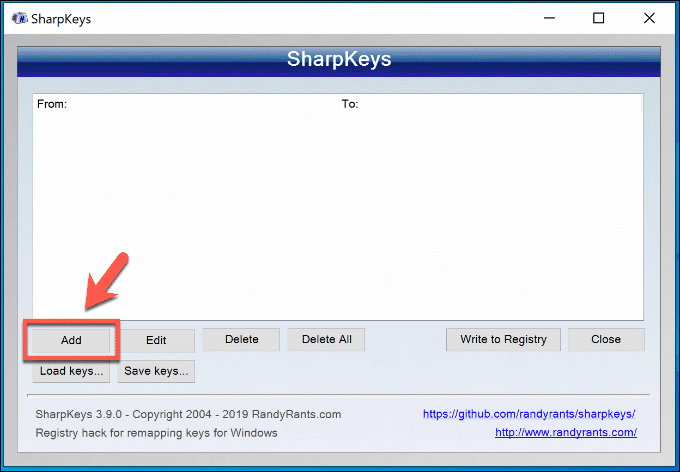
- Στο παράθυρο Προσθήκη νέου κλειδιού αντιστοίχισης(Add New Key Mapping) , μπορείτε να επιλέξετε ποια κλειδιά θέλετε να αντιστοιχίσετε. Αντιστοιχίζετε τις επιλογές πλήκτρων από την αριστερή λίστα στα φυσικά πλήκτρα που αναφέρονται στη δεξιά λίστα. Μπορείτε να κάνετε κύλιση και να τα επιλέξετε με μη αυτόματο τρόπο ή να κάνετε κλικ στο κουμπί Τύπος κλειδιού(Type Key) κάτω από κάθε ενότητα για να τα βρείτε αυτόματα. Πατήστε OK όταν ολοκληρώσετε την αντιστοίχιση των κλειδιών σας.

- Μπορείτε να επαναλάβετε το παραπάνω βήμα για να αντιστοιχίσετε πολλά κλειδιά. Για να επεξεργαστείτε οποιαδήποτε από τις επιλογές που έχετε κάνει, επιλέξτε τις από τη λίστα στο κύριο μενού του SharpKeys και, στη συνέχεια, πατήστε το κουμπί Επεξεργασία(Edit) .

- Επιλέξτε ένα στοιχείο και πατήστε το κουμπί Διαγραφή(Delete) για να αφαιρέσετε τη συγκεκριμένη αντιστοίχιση πλήκτρων από τη λίστα SharpKeys . Για να αφαιρέσετε όλες τις αντιστοιχίσεις των κλειδιών σας ταυτόχρονα, πατήστε το κουμπί Διαγραφή όλων(Delete All) .
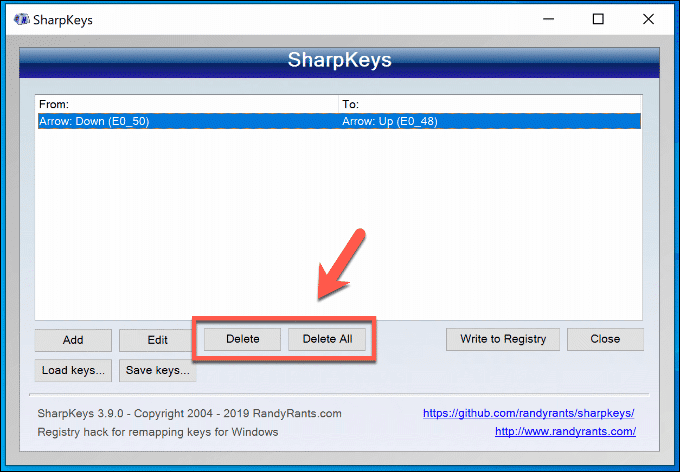
- Οι αντιστοιχίσεις κλειδιών που δημιουργείτε, επεξεργάζεστε ή διαγράφετε χρησιμοποιώντας το SharpKeys(SharpKeys) δεν θα ισχύουν μέχρι να τις γράψετε στο μητρώο. Για να το κάνετε αυτό, πατήστε το κουμπί Εγγραφή στο μητρώο(Write to Registry) στο κύριο παράθυρο του SharpKeys .

Εξαγωγή της διαμόρφωσης του SharpKeys σε άλλους υπολογιστές(Exporting Your SharpKeys Configuration to Other PCs)
Μπορεί να θέλετε να εξαγάγετε τις ρυθμίσεις SharpKey σε άλλους υπολογιστές Windows 10(Windows 10) , εάν θέλετε να χρησιμοποιήσετε τα επανασχεδιασμένα κλειδιά σας σε πολλές συσκευές. Ίσως θελήσετε να το κάνετε αυτό προτού επαναφέρετε και επανεγκαταστήσετε τα Windows(reset and reinstall Windows) σε υπολογιστή χρησιμοποιώντας επίσης το SharpKeys.
- Θα πρέπει πρώτα να εξαγάγετε τη διαμόρφωση του SharpKeys . Ανοίξτε το SharpKeys(SharpKeys) και κάντε κλικ στο κουμπί Αποθήκευση κλειδιών(Save Keys) στο κύριο παράθυρο για να ξεκινήσετε.
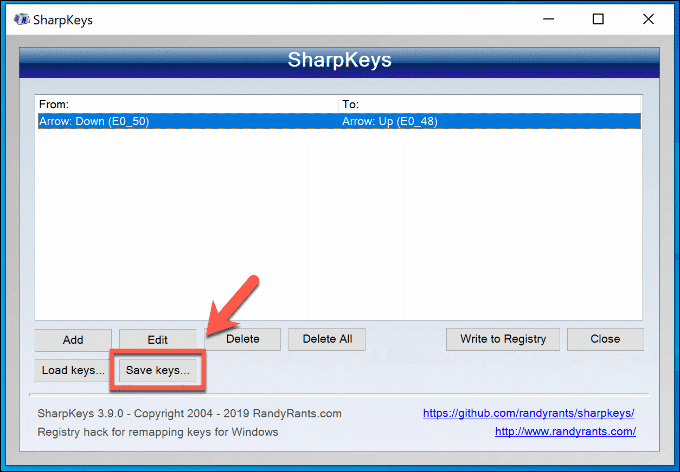
- Στο παράθυρο Save SharpKeys Key List(Save SharpKeys Key List) , επιλέξτε μια κατάλληλη τοποθεσία για να αποθηκεύσετε το αρχείο διαμόρφωσης SharpKeys . Δώστε του ένα αξιομνημόνευτο όνομα και, στη συνέχεια, πατήστε Αποθήκευση(Save) για να αποθηκεύσετε το αρχείο.

- Μεταφέρετε το αρχείο διαμόρφωσης SharpKeys (σε μορφή αρχείου SKL ) σε άλλον υπολογιστή με Windows με εγκατεστημένο (Windows)το SharpKeys(SharpKeys) . Ανοίξτε το SharpKeys(SharpKeys) σε αυτόν τον υπολογιστή και, στη συνέχεια, πατήστε το κουμπί Load Keys στο κύριο παράθυρο.
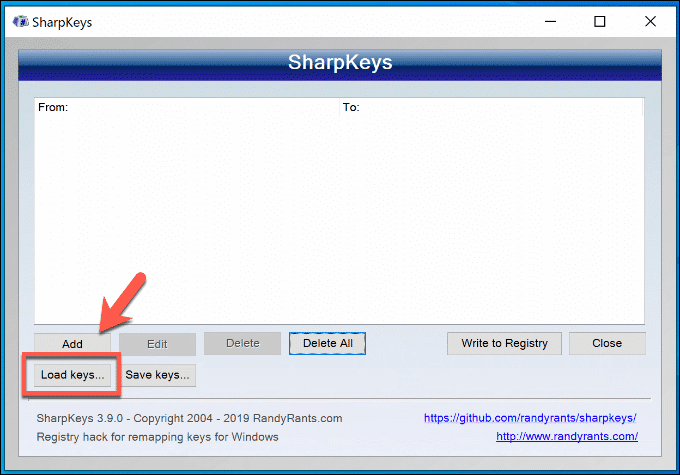
- Εντοπίστε το αρχείο διαμόρφωσης SharpKeys στο παράθυρο (SharpKeys)Open SharpKeys Key List και επιλέξτε το. Πατήστε Άνοιγμα(Open) για να φορτώσετε το αρχείο διαμόρφωσης και να προσθέσετε τα νέα κλειδιά στο SharpKeys .

- Η εξαγόμενη διαμόρφωση θα εισαχθεί στο SharpKeys , με τη λίστα κλειδιών να ενημερώνεται για να εμφανίζονται οι αντιστοιχίσεις νέων κλειδιών. Πατήστε το κουμπί Εγγραφή στο μητρώο(Write to Registry ) για να γράψετε αυτήν την ενημερωμένη λίστα στο μητρώο.

Χρήση του πληκτρολογίου σας με τα Windows 10(Using Your Keyboard With Windows 10)
Εάν αντιστοιχίσετε ξανά πλήκτρα στα Windows 10 , μπορείτε να παρακάμψετε σπασμένα πλήκτρα ή κακή διάταξη, αλλά δεν είναι ο μόνος τρόπος για να χρησιμοποιήσετε το πληκτρολόγιό σας πιο αποτελεσματικά. Μια μέθοδος είναι να δοκιμάσετε να χρησιμοποιήσετε συντομεύσεις πληκτρολογίου(using keyboard shortcuts) , μειώνοντας την εξάρτησή σας από το ποντίκι του υπολογιστή ή το trackpad.
Αυτό εξαρτάται, φυσικά, από το αν έχετε ένα πλήρως λειτουργικό πληκτρολόγιο. Η νέα αντιστοίχιση πλήκτρων είναι μια επιλογή, αλλά ίσως χρειαστεί να εξετάσετε πιο δραστικούς τρόπους για να διορθώσετε ένα πληκτρολόγιο που έχει υποστεί ζημιά από το νερό,(fix a water damaged keyboard) εάν έχετε χυθεί ένα ποτό πάνω από πολλά πλήκτρα. Εάν έχετε τις δικές σας συμβουλές επισκευής πληκτρολογίου να μοιραστείτε, αφήστε τις στα σχόλια παρακάτω.
Related posts
Διαγράψτε τα κλειδωμένα κλειδιά μητρώου με το Registry DeleteEx για Windows 10
Πώς να απενεργοποιήσετε τα Sticky Keys στα Windows 10
3 τρόποι για να απενεργοποιήσετε τα αυτοκόλλητα πλήκτρα στα Windows 10
Ανταλλάσσονται τα πλήκτρα @ & ” στα Windows 10; – Πώς να το διορθώσετε
Πώς να απενεργοποιήσετε τα Safeguards για ενημερώσεις δυνατοτήτων στα Windows 10
Δημιουργήστε απλές σημειώσεις με το PeperNote για Windows 10
Ενεργοποιήστε το Enhanced Anti-Spoofing στα Windows 10 Hello Face Authentication
Πώς να αλλάξετε το μέγεθος συμπλέγματος σκληρού δίσκου στα Windows 10
Νέες δυνατότητες στα Windows 10 έκδοση 20H2 Οκτώβριος 2020 Ενημέρωση
Διορθώστε τη γρήγορη εξάντληση της μπαταρίας στα Windows 10 χρησιμοποιώντας υβριδικά γραφικά
Απόκρυψη της επιλογής Γραμμών εργαλείων στο μενού περιβάλλοντος της γραμμής εργασιών στα Windows 10
Τα Εργαλεία διπλής οθόνης για Windows 10 σάς επιτρέπουν να διαχειρίζεστε πολλές οθόνες
Παρακολουθήστε ψηφιακή τηλεόραση και ακούστε ραδιόφωνο στα Windows 10 με το ProgDVB
Δημιουργήστε μια συντόμευση πληκτρολογίου για να ανοίξετε τον αγαπημένο σας ιστότοπο στα Windows 10
Τι είναι το Control Flow Guard στα Windows 10 - Πώς να το ενεργοποιήσετε ή να το απενεργοποιήσετε
Το PicsArt προσφέρει προσαρμοσμένα αυτοκόλλητα και αποκλειστική επεξεργασία 3D στα Windows 10
Πώς να ενεργοποιήσετε τα Windows 10 Enterprise Edition
Εκκινήστε εύκολα αρχεία με το myLauncher για υπολογιστές με Windows 10
Πώς να επιβάλετε την Ασφαλή Αναζήτηση Google στο Microsoft Edge στα Windows 10
Εξομοίωση κλικ του ποντικιού τοποθετώντας τον δείκτη του ποντικιού χρησιμοποιώντας το ποντίκι χωρίς κλικ στα Windows 10
